如何恢复U盘数据
如何恢复U盘数据?相信很多用户在使用U盘的时候,偶尔都出现一些意外情况导致U盘文件数据被误删除、U盘提示格式化、或者因为插入到公司电脑后中病毒等情况后U盘数据丢失了,U盘数据丢失的原因千奇百怪,面对诸多种情况导致的U盘数据丢失,该如何恢复U盘数据呢?
U盘数据恢复简单又便捷的方法,使用U盘文件恢复工具——数据蛙数据恢复专家。在没有对U盘数据再次写入数据,也未曾格式化U盘数据,那么数据恢复软件是可以简单的帮助U盘数据恢复。
数据蛙数据恢复专家是一款强大、界面简洁、操作简单的数据恢复工具。能做到轻松恢复已经误删的各类存储卡中的照片等文件,具备强大的磁盘扫描、磁盘诊断、数据恢复、存储卡文件恢复等功能。能够从电脑硬盘、U盘、内存卡、CF卡、SD卡、相机、记忆棒等多种介质中恢复由于误操作删除的,格式化丢失的多种文件类型的文件。并免费预览丢失的文件。
U盘数据恢复方法步骤说明:
步骤1:下载安装U盘数据恢复软件
数据蛙数据恢复专家软件下载在电脑上(软件有区分Mac Book电脑和Windows电脑版,可根据自己的电脑类型下载即可),下载完成安装好软件。
步骤2:将U盘插入电脑并开始深度扫描
将U盘插入电脑,待软件识别到U盘之后,选择需要恢复的U盘数据文件类型,包括U盘照片数据恢复、U盘视频数据恢复、U盘文件恢复、U盘表格数据恢复、U盘邮件恢复、U盘音频数据恢复等等格式(如果需要恢复的U盘文件类型很多,数据文件类型默认全选即可)。然后点击「扫描」。扫描需要一定时间,请耐心等待。边扫描边显示,随时可以恢复找到的数据,也可以不用等扫描完成。
假如你查看恢复后的文件夹后发现恢复的文件并不是你所希望的文件,怎么办呢?别急,还是有办法的。看到上图的小字没有?“深度扫描”。假如你不满意一般扫描的结果,可以尝试深度扫描,虽然深度扫描会耗费更长的时间,但是它会扫描得更细致,足以满足大家的需求

步骤3:预览并保存恢复U盘数据文件
扫描完成或者扫描过程中已经找到需要恢复U盘数据文件可以点击暂停扫描,然后双击文件预览看看,预览到文件内容是准确无误的,说明该文件可以恢复。之后点击「恢复按钮」,根据软件提示设置U盘数据文件恢复路径,就可以在指定的位置保存恢复后的U盘数据文件了。你也可以通过以下方式来判断U盘文件:
- 1.U盘上照片和文档是支持预览的,可以通过单击扫描结果预览。
- 2.搜索U盘文件名称的方式来判断查找,更快定位到需要找回的U盘文件。
- 3.根据文件的类型来查找,例如您恢复的是Execel就在类型中选择文档,然后点击查找。
- 4.如果你忘记了U盘文件名称,根据数据的创建修改时间来判断。
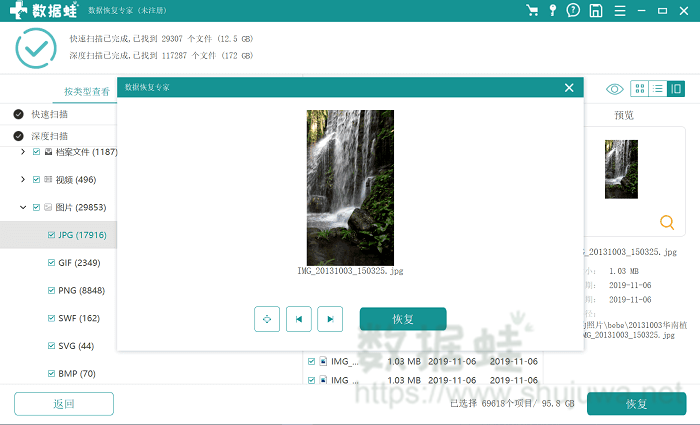
备注:在运行的软件界面如果无法找到已插入的U盘,可以尝试在电脑打开设备管理器,查看U盘是否可以被系统正常识别。多次拔插U盘后,设备管理器中的还是无法识别U盘,说明您的U盘已遭受硬故障,只能进行开盘恢复。
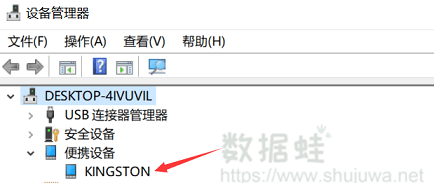
U盘数据恢复软件适用范围:
如何恢复U盘数据?以上便是“如何恢复U盘数据”的操作说明了。当U盘出现有文件误删、数据丢失的情况后,立即停止对U盘的数据写入操作,之后根据上述的教程进行恢复即可,当然有其他的文件数据类型误删也可以使用数据蛙U盘数据恢复软件来进行找回哦。

先试用 后付费 一键扫描 即扫即可看结果